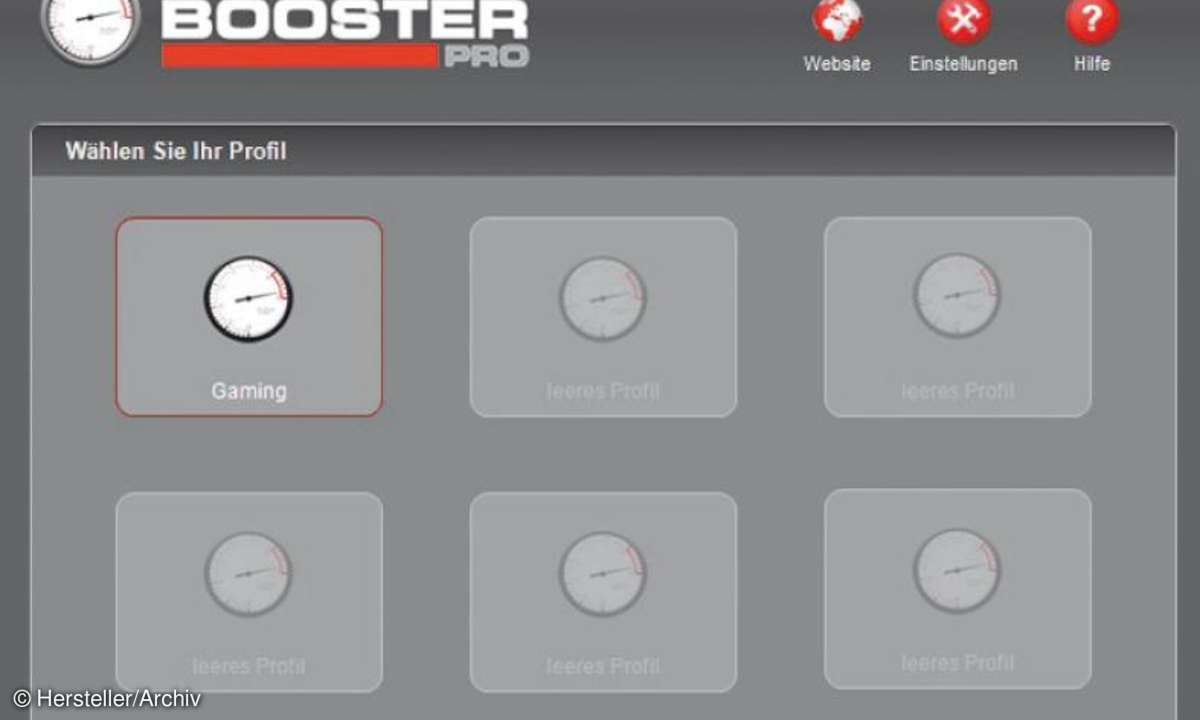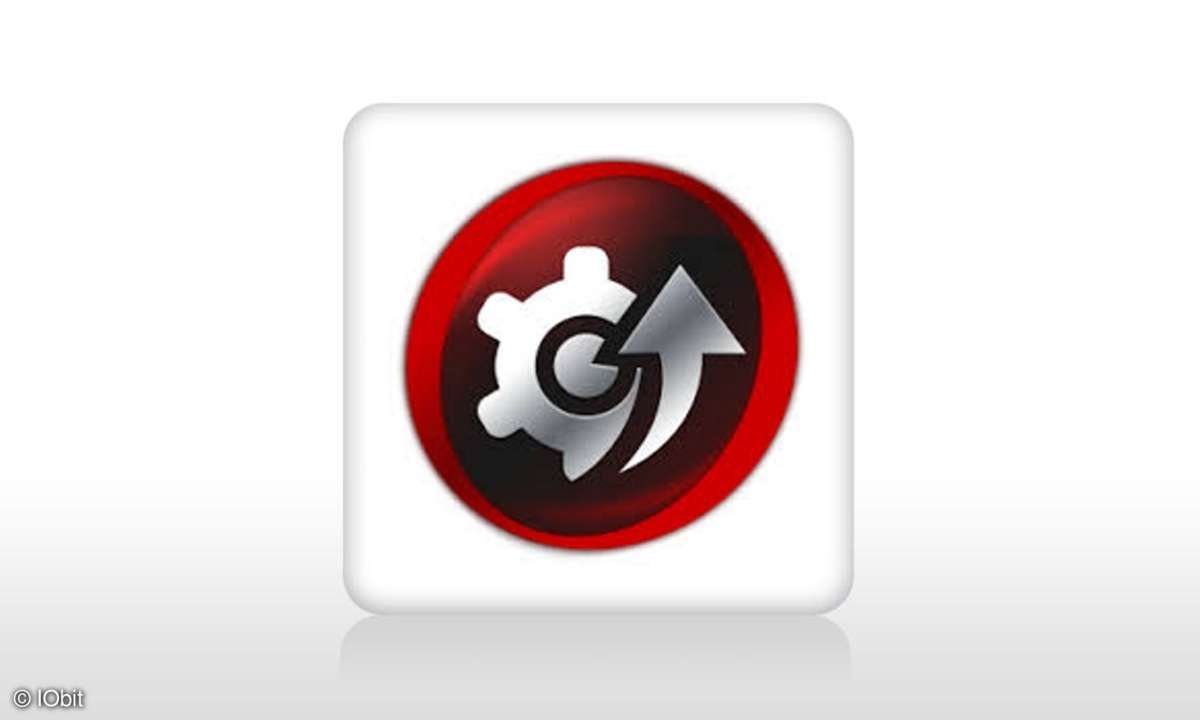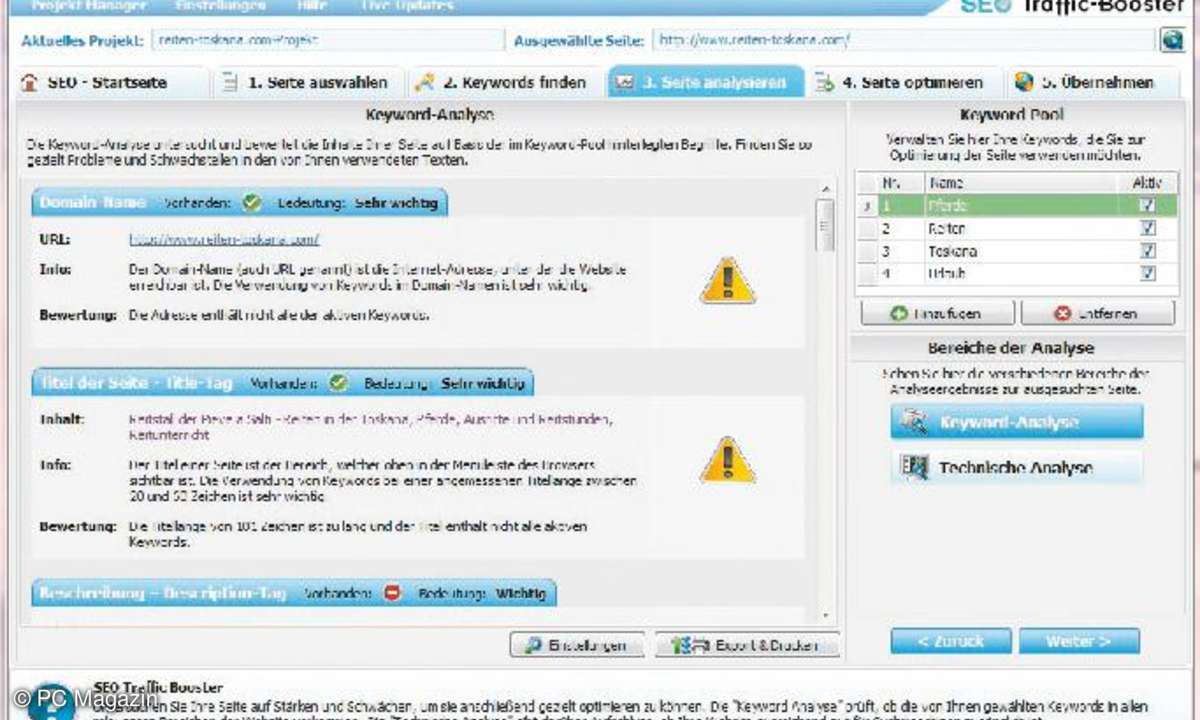PC optimieren mit PCSuite Booster Pro
PCSuite Booster Pro bündelt die ganze Systempower Ihres PCs für individuell bestimmbare Programme oder Einsatzgebiete wie beispielsweise zum Spielen oder der Videobearbeitung am Rechner.

Die grundlegende Funktion des Optimierungsprogramms Die Anwendung PCSuite Booster Pro aus dem Hause Markement entfernt Dienste, Programme und Funktionen, die für einen bestimmten Zweck nicht notwendig und als Ressourcenfresser anzusehen sind, während des laufenden Betriebs aus dem Speicher. Sie...
Die grundlegende Funktion des Optimierungsprogramms
Die Anwendung PCSuite Booster Pro aus dem Hause Markement entfernt Dienste, Programme und Funktionen, die für einen bestimmten Zweck nicht notwendig und als Ressourcenfresser anzusehen sind, während des laufenden Betriebs aus dem Speicher. Sie ermöglicht so einer anderen, frei bestimmbaren Anwendung die optimale Arbeitsumgebung mit den maximal möglichen Leistungsreserven Ihres Systems. Nach beendeter Session lässt sich der PC schnell wieder zurück zur Ausgangsposition versetzen.
Ratgeber: Ivy Bridge schneller und sparsamer
Die Bedienung und die Programm-oberfläche der SoftwarePCSuite Booster Pro wird komplett mit der Maus bedient. Über die kleine Symbolleiste oben rechts schalten Sie die Pro-Features frei, gelangen auf die Webseite des Herstellers, zum Einstellungsdialog oder können die Hilfe aufrufen. Die Programmoberfläche ist aufgeteilt in verschiedene Module, die Sie mithilfe eines Assistenten aufsuchen, und welche die Einzelheiten der Einstellung eines Profils regeln. Zwischen den Modulen navigieren Sie über die Schaltflächen "Zurück" und "Weiter".
Tipp 1: So erstellen Sie ein Profil für eine bestimmte Anwendung
Profile sind die Hebel, mit denen die Software es Ihnen ermöglicht, Ihre Systemressourcen so effektiv wie möglich einer bestimmten Anwendung zur Verfügung zu stellen. Jedes Profil besitzt hierbei seinen Ausgangspunkt im Startfenster der Anwendung, über das Sie bereits erstellte Profile auch verwalten.
Um ein neues Profil für eine bestimmte Anwendung (beispielsweise einem PC-Spiel) anzulegen, klicken Sie auf die große Schaltfläche "Leeres Profil". Der Assistent startet daraufhin mit dem ersten Einstellungsdialog. Wir haben Ihnen die folgenden Schritte für eine Profilerstellung im nebenstehenden 5-Schritte-Workshop kurz zusammengestellt. Sie können maximal so viele Profile erstellen, wie Vorlagen frei sind. In der Pro-Version lassen sich so maximal sechs Profile anlegen. Wenn sich die Aufgaben am PC ändern, ist es natürlich jederzeit möglich, eine Vorlage zu löschen oder erneut anzupassen.
Tipp 2: Ein Profil bearbeiten oder aus der Vorlagenverwaltung löschen
Um ein bestehendes Profil zu löschen oder mit veränderten Einstellungen zu versehen, markieren Sie die jeweilige Vorlage und klicken Sie in einem zweiten Schritt auf eine der beiden Schaltflächen "Profil löschen" oder "Profil bearbeiten". Im ersten Fall wird das Profil durch ein neues leeres Profil ersetzt, im zweiten startet der Assistent erneut mit dem ersten Einstellungsdialog.
Tipp 3: Das erstellte Profil auf Stabilität testen
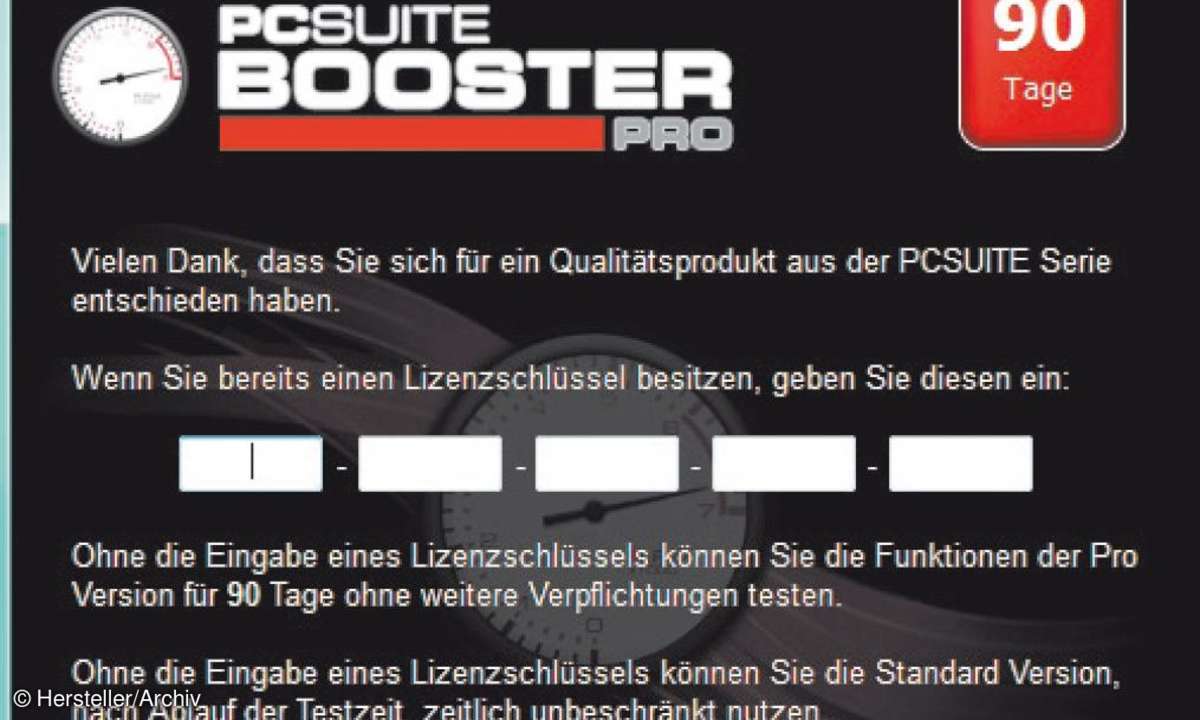
Nachdem Sie im vorletzten Schritt der Profilerstellung einen Namen für die Vorlage vergeben haben, können Sie mittels der Schaltfläche "Jetzt testen" Ihr aktuelles Leistungsprofil überprüfen, während ein Klick auf "Beenden" das Profil speichert. Mit Ablauf des Tests erscheint eine Abfrage, ob das System stabil läuft oder Probleme aufgetreten sind.
Ist Ersteres der Fall, werden Sie zum Einstellungsmodul für die Autoboost-Startverknüpfung weitergeleitet. Treten Probleme auf, müssen Sie nachbessern. Klicken Sie dazu auf "Es fehlen benötigte Funktionen". Dies bringt Sie zum ersten Einstellungsschritt zurück.
Die "Autoboost-Verknüpfung" verbindet Anwendung und Booster-Profil
Möchten Sie Ihr Profil nur über Booster Pro aktivieren, verneinen Sie die letzte Abfrage nach der Namensvergabe. Andernfalls lässt sich nun eine "Autoboost-Verknüpfung" anfertigen. Das ist eine Verknüpfung, die das bevorzugte Programm direkt mit dem konfigurierten Profil startet.
Das Profil setzt seine Einstellungen um und startet anschließend die verknüpfte Anwendung. Definieren Sie zunächst die verknüpfte Anwendung mithilfe eines Datei-Explorers, der das Programm direkt lädt und vergeben anschließend Namen sowie Speicherort der Verknüpfung. Legen Sie die Verknüpfung am besten direkt auf den Desktop. So haben Sie schnell Zugriff auf Profil und Programm.